Exporteer alle verkoopdata naar CSV met klant-, order-, factuur-, betaal-, product- en prijsgegevens (incl. BTW, kortingen, omzetgroepen en locaties) en stel Eigen ID’s in via de kanaal- en locatie-instellingen.
Met het nieuwe rapportagesysteem in het verkoopkanaal exporteer je al je verkoopdata moeiteloos naar externe een CSV, zodat je het bijvoorbeeld kan importeren in boekhoud-, ERP- of BI-systemen. Hieronder ontdek je wat de rapportage je oplevert, welke gegevens erin staan en welke voordelen dat biedt. Aansluitend leggen we per instelling uit hoe je alles activeert.
Rapport maken:
Je kan het rapport maken door in de Apps naar Rapportages te gaan. Dan kies je voor het rapport "Exporteren van externe factuursystemen voor Periode". Je kan daarna de volgende selectie maken om het rapport te maken:
- Periode (van datum > t/m datum)
- Afhankelijk van je data selectie hierna kan het verstandig zijn (eerst) een kleinere periode te kiezen.
- Extra filters instellen
- Locatie
- Verkoopkanaal
- Bestelstatus
- Is betaald
- Kantensegment
- Benoemde/anonieme klanten
- Of je klanten wil hebben die "op naam" zijn aangeslagen zijn of juist niet
- Betaalmethoden
- Betaalmethode(s) uitsluiten
- Aangepaste betaalmethode(n)
- Hier kan je een 'eigen betaalmethode kiezen'
- Aangepaste betaalmethode(n) uitsluiten
- Omzetgroep(en)
- Omzetgroep(en) uitsluiten
Kolommen in rapport:
- Eigen klantnummer
- Klant
- Besteldatum
- Factuuurdatum(tijd)
- Betalingsmethode ID
- Betalingsmethode Naam
- Verkoopkanaal ID
- Verkoopkanaal Naam
- Verkoopkanaal Eigen ID
- Deze is instelbaar per verkoopkanaal als "Eigen ID" onder de instellingen van het verkoopkanaal. Linkermenu > Klik op het verkoopkanaal > Klik op Instellingen > Pas "Eigen ID" aan.
- Locatie ID
- Locatie Naam
- Bestelnummer (Order-ID)
- Factuur (Is er betaald)
- Betaald / Gefactureerd
- Sku (product-code)
- Omzet Groep CODE
- Naam omzet groep
- Productnaam
- Regelbeschrijving
- Bevat factuurdatum en productnaam
- Aantal
- Productprijs incl. BTW
- Productprijs excl. BTW
- Productkortingprijs incl. BTW
- Regeltotaal incl. BTW
- Regeltotaal excl. BTW
- Kortingtotaal incl. BTW
- BTW Naam
- Locatie GLN
- Multilocatie: Instelbaar per locatie via Instellingen > Locaties > Locatie-instellingen
- Enkele locatie: Instelbaar per locatie via Instellingen > Bedrijfsinformatie > Zakelijke informatie